Bei der Begegnung auf den Blue -Bildschirm -Fehler Video_TDR_FAILURE (NVLDDMKM.SYS) sollte die Fehlerbehebung von Grafikkarten -Treiber oder Hardwareproblemen vor Priorit?t erteilt werden. 1. Aktualisieren oder rollen Sie den Grafikkartentreiber: Suchen und aktualisieren automatisch über den Ger?te -Manager, installieren Sie manuell oder rollen Sie sie mit den offiziellen NVIDIA -Offiziellen Website -Tools manuell oder rollen Sie sie zurück zum alten stabilen Treiber. 2. Passen Sie den TDR -Mechanismus an: ?ndern Sie den TDRDelay -Wert in der Registrierung, um die Wartezeit des Systems zu erweitern. 3. überprüfen Sie den Status der Grafikkartenhardware: überwachen Sie die Temperatur, die Stromversorgung, die Schnittstellenverbindung und den Speichermodul. 4. Faktoren bei Systeminterferenz: Führen Sie SFC/Scannow aus, um Systemdateien zu reparieren, die widersprüchliche Software zu deinstallieren und das Startmodus für den sicheren Modus auszuführen, um die Hauptursache des Problems zu best?tigen. In den meisten F?llen wird das Treiberproblem zuerst behandelt. Wenn es wiederholt auftritt, muss die Hardware gründlich überprüft werden.

Bei der Begegnung auf den Blue -Bildschirm -Fehler Video_TDR_FAILURE (NVLDDMKM.SYS) k?nnen Sie im Grunde feststellen, dass es sich um ein Problem im Zusammenhang mit dem Grafikkartentreiber oder der Hardware handelt. Dieser Fehler tritt normalerweise auf, nachdem das System nicht auf die Grafikkarte reagiert, insbesondere wenn sie grafikintensive Anwendungen (z. B. Spiele, Videobearbeitungssoftware) ausführen.
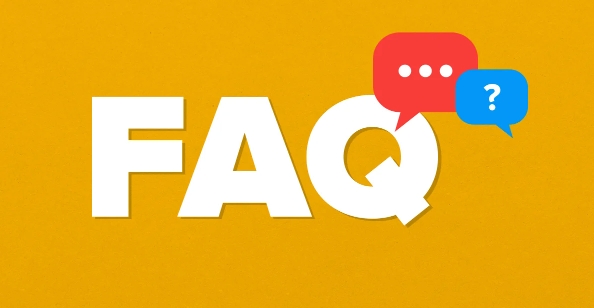
1. Aktualisieren oder rollen Sie den Grafikkartentreiber oder rollen Sie
Grafiktreiberprobleme sind eine der h?ufigsten Ursachen . Insbesondere für NVIDIA -Grafikkartenbenutzer ist NVLDDMKM.SYS einer der Kernkomponenten der NVIDIA -Grafikkartentreiber.
-
Methode 1: Aktualisieren Sie den Treiber über den Ger?te -Manager

- Klicken Sie mit der rechten Maustaste auf "Startmenü" → Ger?te-Manager → Erweitern "Adapter anzeigen".
- Klicken Sie mit der rechten Maustaste auf Ihre Grafikkarte (z. B. Nvidia Geforce RTX XXX) → "Treiber aktualisieren".
- W?hlen Sie "Automatisch nach aktualisierten Treibern suchen".
-
Methode 2: Verwenden Sie offizielle Tools, um manuell zu aktualisieren
- Gehen Sie auf die offizielle Website von NVIDIA , um die neuesten Treiber für das entsprechende Modell herunterzuladen
- Verwenden Sie die benutzerdefinierte Installation, deaktivieren Sie unn?tige zus?tzliche Software (z. B. Geforce -Erfahrung).
-
Methode 3: Versuchen Sie, die alte Version des stabilen Treibers zurückzurollen

- Wenn Sie den Treiber kürzlich aktualisiert haben und das Problem nach dem Update angezeigt wird, k?nnen Sie versuchen, zurückzurollen:
- Klicken Sie auch mit der rechten Maustaste auf die Grafikkarte in Ger?te-Manager → Eigenschaften → Treiber → Rollback-Treiber
- Wenn Sie den Treiber kürzlich aktualisiert haben und das Problem nach dem Update angezeigt wird, k?nnen Sie versuchen, zurückzurollen:
2. Deaktivieren Sie TDR oder stellen Sie die TDR -Verz?gerung ein (erweiterter Betrieb)
TDR (Timeout Detection and Recovery) ist ein Mechanismus, der von Windows verwendet wird, um festzustellen, ob die Grafikkarte nicht mehr reagiert. Wenn die GPU zu lange Aufgaben ausführt, zwingt TDR die Grafikkarte zum Zurücksetzen, was zu einem blauen Bildschirm führt.
- ?ndern Sie die Registrierung, um die TDR -Verz?gerung anzupassen
- Drücken Sie
Win R, umregediteinzugeben - Positionierung zum Pfad:
HKEY_LOCAL_MACHINE\SYSTEM\CurrentControlSet\Control\GraphicsDrivers - Finden Sie
TdrDelayrechts und erstellen Sie ein neues DWORD (32-Bit). - ?ndern Sie den Wert auf
8(in Sekunden), wodurch das System l?nger warten kann, bevor das Zurücksetzen ausgel?st wird.
- Drücken Sie
?? Es besteht Risiken bei der ?nderung der Registrierung. Bitte unterstützen Sie die Registrierung im Voraus oder erstellen Sie einen Wiederherstellungspunkt.
3. überprüfen Sie die Grafikkartenhardware und die Temperaturprobleme
Manchmal ist der blaue Bildschirm kein Softwareproblem, sondern eine Hardware -Ausnahme.
-
Grafikkartentemperatur überwachen
- Verwenden Sie Tools wie MSI Afterburner oder Hwmonitor, um die GPU -Temperatur anzuzeigen
- Wenn es 85 ° C für eine lange Zeit überschreitet, kann es bei der W?rmeabteilung schlecht sein. Erw?gen Sie das Reinigen oder Verbesserung des Chassis -Luftkanals.
-
überprüfen Sie, ob die Stromversorgung ausreicht
- High-End-Grafikkarten haben hohe Anforderungen an die Stromversorgung und k?nnen auch solche Probleme verursachen, wenn die Stromversorgung nicht ausreicht oder instabil ist.
- überprüfen Sie, ob das Motherboard- oder Grafikkarten -Stromversorgungsschnittstellen locker oder verbrannt ist
-
Versuchen Sie, Slots oder Speichertests zu ?ndern
- Wenn Sie eine Dual -Graphics -Karte oder ein Mehrfachspeicher -Stick -Benutzer sind, ?ndern Sie den PCIe -Slot oder testen Sie den Speicherstift nacheinander
4. überprüfen Sie andere Interferenzfaktoren auf Systemebene
Obwohl die Hauptverantwortung der Grafikkarten -Treiber ist, kann die Besch?digung von Systemdateien oder anderen Softwarekonflikten das Problem ebenfalls versch?rfen.
-
Führen Sie den Systemdateiprüfer aus
- ?ffnen Sie eine Eingabeaufforderung als Administrator und geben Sie den folgenden Befehl ein:
SFC /Scannow
- Wenn eine besch?digte Datei gefunden wird, versucht das System, sie zu reparieren
- ?ffnen Sie eine Eingabeaufforderung als Administrator und geben Sie den folgenden Befehl ein:
-
Konflikte Software deinstallieren oder deaktivieren
- Bestimmte übertaktsoftware, Bildschirmaufzeichnungswerkzeuge oder Antiviren -Software k?nnen den Grafikkarten -Workflow beeintr?chtigen
- Versuchen Sie das Start des abgesicherten Modus, um festzustellen, ob der Fehler noch angezeigt wird
Grunds?tzlich diese gemeinsamen Wege, um damit umzugehen. Sie k?nnen mit dem einfachsten Update -Treiber beginnen und ihn Schritt für Schritt überprüfen. In den meisten F?llen kann das Neuinstallieren oder Zurückrollen des Grafikkartentreibers das Problem l?sen. Wenn es jedoch wiederholt auftritt, wird empfohlen, den Hardwarestatus weiter zu überprüfen.
Das obige ist der detaillierte Inhalt vonSo beheben Sie Video_TDR_FAILURE (nvlddmkm.sys). Für weitere Informationen folgen Sie bitte anderen verwandten Artikeln auf der PHP chinesischen Website!

Hei?e KI -Werkzeuge

Undress AI Tool
Ausziehbilder kostenlos

Undresser.AI Undress
KI-gestützte App zum Erstellen realistischer Aktfotos

AI Clothes Remover
Online-KI-Tool zum Entfernen von Kleidung aus Fotos.

Clothoff.io
KI-Kleiderentferner

Video Face Swap
Tauschen Sie Gesichter in jedem Video mühelos mit unserem v?llig kostenlosen KI-Gesichtstausch-Tool aus!

Hei?er Artikel

Hei?e Werkzeuge

Notepad++7.3.1
Einfach zu bedienender und kostenloser Code-Editor

SublimeText3 chinesische Version
Chinesische Version, sehr einfach zu bedienen

Senden Sie Studio 13.0.1
Leistungsstarke integrierte PHP-Entwicklungsumgebung

Dreamweaver CS6
Visuelle Webentwicklungstools

SublimeText3 Mac-Version
Codebearbeitungssoftware auf Gottesniveau (SublimeText3)
 So erstellen Sie einen Systemwiederherstellungspunkt
Jul 07, 2025 am 12:17 AM
So erstellen Sie einen Systemwiederherstellungspunkt
Jul 07, 2025 am 12:17 AM
Die Systemeinstellungsmethoden der Systemwiederherstellung umfassen die manuelle Erstellung, die automatische Erstellung der Abh?ngigkeit und die Verwaltung des Speicherplatzes. 1. Manuelle Erstellung erfordert einen Systemschutz, um in "Wiederherstellungspunkt erstellen" zu aktivieren, 5% Speicherplatz zuweisen und klicken Sie auf "Erstellen", um den Wiederherstellungspunkt zu benennen. 2. Das System erstellt automatisch Wiederherstellungspunkte, wenn Sie Updates installieren oder Einstellungen ?ndern, garantiert jedoch nicht die Vollst?ndigkeit. 3. Der Wiederherstellungspunkt nimmt standardm??ig nicht mehr als 5% des Systemdiskettenraums ein, und die alte Version wird automatisch gereinigt und der Speicher kann durch Anpassen der Obergrenze verwaltet werden.
 So beheben Sie Video_TDR_FAILURE (nvlddmkm.sys)
Jul 16, 2025 am 12:08 AM
So beheben Sie Video_TDR_FAILURE (nvlddmkm.sys)
Jul 16, 2025 am 12:08 AM
Bei der Begegnung auf den Blue -Bildschirm -Fehler Video_TDR_FAILURE (NVLDDMKM.SYS) sollte die Fehlerbehebung von Grafikkarten -Treiber oder Hardwareproblemen vor Priorit?t erteilt werden. 1. Aktualisieren oder rollen Sie den Grafikkartentreiber: Suchen und aktualisieren automatisch über den Ger?te -Manager, installieren Sie manuell oder rollen Sie sie mit den offiziellen NVIDIA -Offiziellen Website -Tools manuell oder rollen Sie sie zurück zum alten stabilen Treiber. 2. Passen Sie den TDR -Mechanismus an: ?ndern Sie den TDRDelay -Wert in der Registrierung, um die Wartezeit des Systems zu erweitern. 3. überprüfen Sie den Status der Grafikkartenhardware: überwachen Sie die Temperatur, die Stromversorgung, die Schnittstellenverbindung und den Speichermodul. 4. überprüfen Sie die Systeminterferenzfaktoren: Führen Sie SFC/Scannow aus, um Systemdateien zu reparieren, widersprüchliche Software zu deinstallieren, und versuchen Sie es mit dem Start des abgesicherten Modus, um die Hauptursache des Problems zu best?tigen. In den meisten F?llen wird das Treiberproblem zuerst behandelt. Wenn es wiederholt auftritt, muss es weiter vertieft werden.
 Was ist eine Firewall und wie funktioniert sie?
Jul 08, 2025 am 12:11 AM
Was ist eine Firewall und wie funktioniert sie?
Jul 08, 2025 am 12:11 AM
Eine Firewall ist ein Netzwerksicherheitssystem, das den Netzwerkverkehr über vordefinierte Regeln überwacht und steuert, um Computer oder Netzwerke vor unbefugtem Zugriff zu schützen. Zu den Kernfunktionen geh?ren: 1. überprüfen Sie Quelle, Zieladresse, Port und Protokoll des Datenpakets; 2. Bestimmen Sie, ob Verbindungen auf der Grundlage des Vertrauens zuzulassen; 3. Blockieren Sie verd?chtiges oder b?sartiges Verhalten; 4. Unterstützung verschiedener Typen wie Paketfilterfeuerwalls, Firewalls der Statuserkennung, Firewalls der n?chsten Generation; 5. Benutzer k?nnen integrierte Firewalls durch Betriebssystemeinstellungen wie Windows Security Center oder MACOS-Systemeinstellungen aktivieren. 6. Die Firewall sollte in Kombination mit anderen Sicherheitsma?nahmen wie starken Passw?rtern und Aktualisierungssoftware verwendet werden, um den Schutz zu verbessern.
 So verhindern Sie, dass ein Programm mit dem Internet eine Verbindung herstellt
Jul 07, 2025 am 12:12 AM
So verhindern Sie, dass ein Programm mit dem Internet eine Verbindung herstellt
Jul 07, 2025 am 12:12 AM
Um zu verhindern, dass bestimmte Programme mit dem Netzwerk verbunden werden, k?nnen Sie durch Systemfeuerwalls oder Drittanbieter-Tools erreicht werden. 1. Windows -Benutzer k?nnen ihre eigene Firewall verwenden, neue Regeln in den "Outbound -Regeln" erstellen, um den Programmpfad auszuw?hlen und "Blockverbindung" festzulegen. 2. Tools von Drittanbietern wie GlassWire oder NetBalancer bieten grafische Schnittstellen, die bequemer zu betreiben sind, aber auf die Auswirkungen der Quellenzuverl?ssigkeit und der Leistungsauswirkungen achten k?nnen. 3. Mac -Benutzer k?nnen die Networking -Berechtigungen über die Befehlszeile mit PFCTL oder mit Littlesnitch und anderen Tools steuern. 4. Eine gründlichere M?glichkeit besteht darin, die Netzwerkausfallrichtlinie zu verwenden. Die Whitelisting -Richtlinie verbietet, dass alle Programme standardm??ig mit dem Netzwerk verbunden werden und nur vertrauenswürdige Programme zugreifen k?nnen. Obwohl die Betriebsmodi verschiedener Systeme unterschiedlich sind, ist die Kernlogik konsistent, und die Details des Pfades und des Umfangs der in Wirkung genommenen Regeln sollten Aufmerksamkeit geschenkt werden.
 Warum erhalte ich jedes Mal eine Eingabeaufforderung für Benutzerkontensteuerung (UAC)
Jul 13, 2025 am 12:12 AM
Warum erhalte ich jedes Mal eine Eingabeaufforderung für Benutzerkontensteuerung (UAC)
Jul 13, 2025 am 12:12 AM
UAC wird h?ufig angezeigt, da das laufende Programm Administratorberechtigungen erfordert oder die Systemeinstellungsstufe zu hoch ist. Zu den h?ufigen Gründen geh?rt die Installation von Software, das ?ndern der Systemeinstellungen, das Ausführen von Tools von Drittanbietern und andere Betriebsausl?ser. Wenn Sie ein Administratorkonto verwenden, best?tigt UAC nur den Vorgang und nicht die Bl?cke. Zu den Methoden zur Reduzierung von Eingabeaufforderungen geh?ren: Stornieren des Programms, das als Administrator ausgeführt wird, die UAC -Benachrichtigungsstufe senkt, ein Standard -Benutzerkonto verwendet und das Programm über den Taskplaner starten kann. Es wird nicht empfohlen, UAC vollst?ndig auszuschalten, da es effektiv verhindern kann, dass b?swillige Programme das System manipulieren. Sie k?nnen die UAC so festlegen, dass sie nur dann benachrichtigt werden, wenn das Programm den Computer ?ndert ", um Sicherheit und Erfahrung auszugleichen.
 Wie ?ndere ich deinen Namen auf Facebook?
Jul 13, 2025 am 12:03 AM
Wie ?ndere ich deinen Namen auf Facebook?
Jul 13, 2025 am 12:03 AM
Der Facebook -Namens?nderungsvorgang ist einfach, aber Sie müssen auf die Regeln achten. Melden Sie sich zun?chst bei der Anwendung oder der Webversion an und gehen Sie zu "Einstellungen und Datenschutz"> "Einstellungen"> "Personalinformationen"> "Name", geben Sie einen neuen Namen ein und speichern Sie ihn. Zweitens müssen Sie Ihren richtigen Namen verwenden, er kann nicht innerhalb von 60 Tagen h?ufig ge?ndert werden, er kann keine Sonderzeichen oder Zahlen enthalten und nicht von anderen imitiert werden, und die überprüfung gibt die Hilfsprüfung nicht wie das Hochladen von ID -Karten. Normalerweise dauert es innerhalb weniger Minuten bis 3 Arbeitstage nach der Einreichung. Schlie?lich wird die Namens?nderung keine Freunde benachrichtigen, der Name der Homepage wird gleichzeitig aktualisiert und der alte Name wird im Verlaufsakte weiterhin angezeigt.
 Warum funktioniert mein Audio nach einem Windows -Update nicht?
Jul 09, 2025 am 12:10 AM
Warum funktioniert mein Audio nach einem Windows -Update nicht?
Jul 09, 2025 am 12:10 AM
Audioprobleme werden in der Regel durch ?nderungen der Einstellungen, abnormalen Treiber oder System -Service -Fehlern verursacht. Sie k?nnen sie gem?? den folgenden Schritten beheben: 1. überprüfen Sie, ob das Volumen ged?mpft ist, ob das Ausgabeger?t korrekt ist. 2. Aktualisieren oder rollen Sie den Audio -Treiber über den Ger?te -Manager, den Computer bei Bedarf deinstallieren und neu starten. 3. Stellen Sie sicher, dass der "Windowsaudio" -Dienst gestartet wird und der Starttyp auf automatisch eingestellt ist. 4. Führen Sie den Befehl sfc/scannow aus, um m?gliche besch?digte Systemdateien zu reparieren. Schritt für Schritt in Ordnung in Ordnung, und die Audiofunktion kann in den meisten F?llen wiederhergestellt werden.
 Ist es besser, meinen Computer herunterzufahren oder zu schlafen?
Jul 08, 2025 am 12:19 AM
Ist es besser, meinen Computer herunterzufahren oder zu schlafen?
Jul 08, 2025 am 12:19 AM
Schlaf und Schlie?en haben ihre eigenen Zwecke, und die Wahl h?ngt vom Nutzungsszenario ab. 1. Der Schlaf ist für kurze Pause geeignet, wobei ein geringer Stromverbrauch aufrechterhalten und schnell Arbeiten erholt werden. 2. Die Abschaltung ist geeignet, um lange nicht zu verwenden, Updates zu installieren oder zu beheben, und spart vollst?ndig Energie. 3. Mischte Schlaf berücksichtigt Speicher und Festplattensparungen, um den Datenverlust durch Stromausfall zu verhindern. 4. Notizbücher sollten auf die Gesundheit der Batterie achten, um überm??ige Entladung zu vermeiden, die durch einen langfristigen Schlaf verursacht werden. 5. M?glicherweise werden im Schlafmodus noch Hintergrundaufgaben ausgeführt, und es wird empfohlen, Einstellungen gem?? den Bedürfnissen zur Optimierung der Leistung und des Energieverbrauchs anzupassen.







